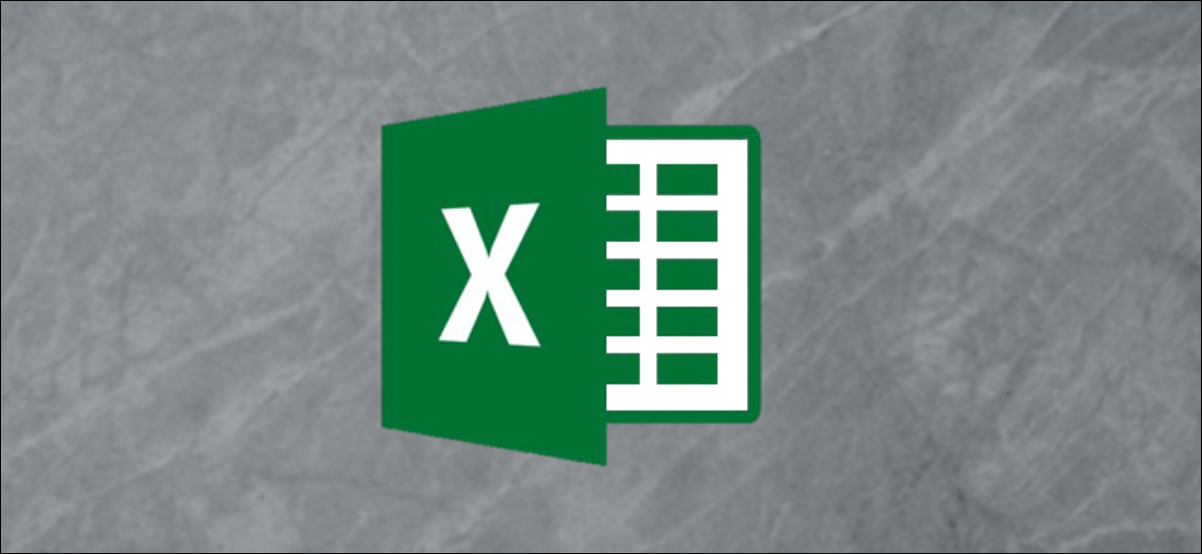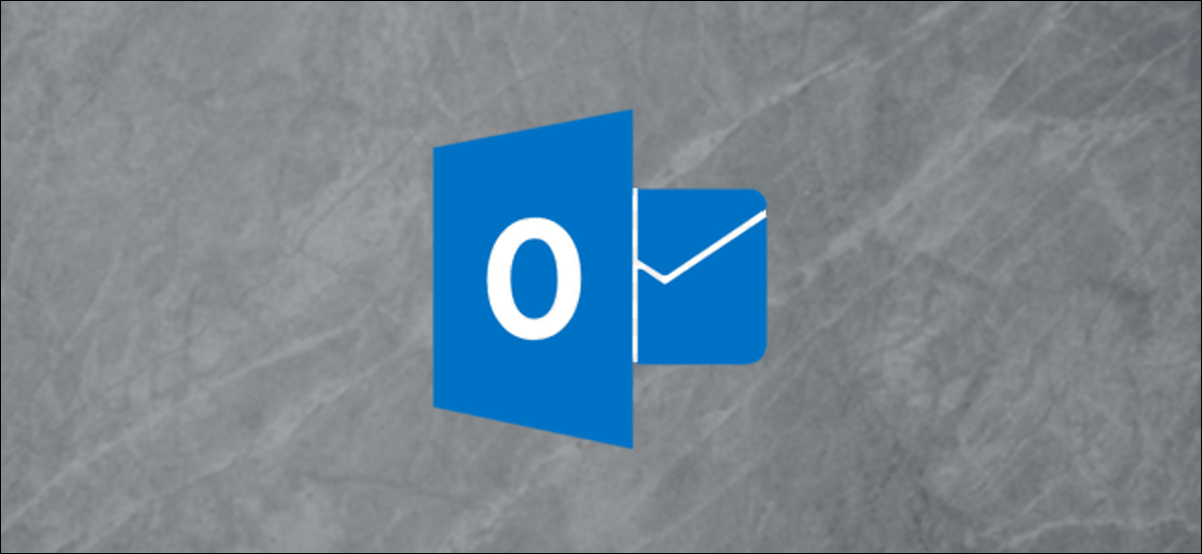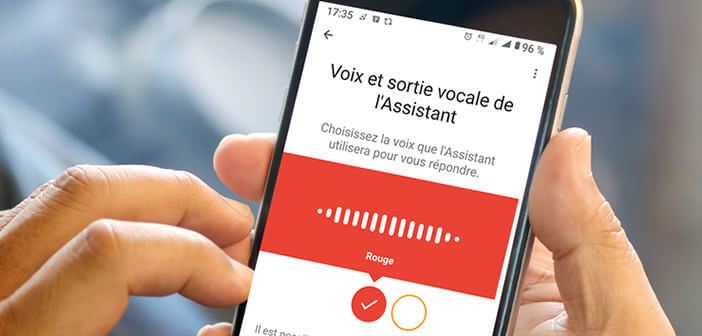تعد الجداول المحورية بسيطة بشكل لا يصدق ومعقدة بشكل متزايد كلما تعلمت إتقانها. إنها رائعة في فرز البيانات وتسهيل فهمها ، وحتى المبتدئ في Excel يمكن أن يجد قيمة في استخدامها.
سنرشدك خلال بدء استخدام الجداول المحورية في جدول بيانات Microsoft Excel.
أولاً ، سنقوم بتسمية الصف العلوي حتى نتمكن من تنظيم بياناتنا بشكل أفضل بمجرد تطبيق PivotTables في خطوة لاحقة.
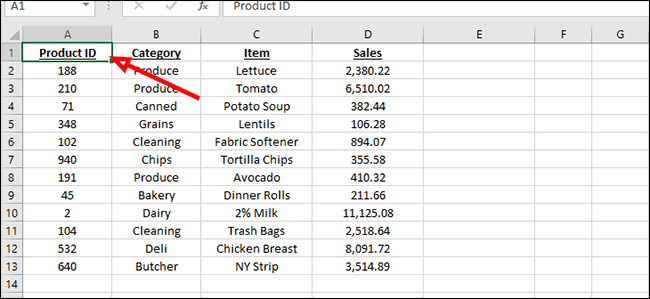
قبل المتابعة ، هذه فرصة جيدة للتخلص من أي صفوف فارغة في المصنف الخاص بك. تعمل PivotTables مع الخلايا الفارغة ، لكنهم لا يستطيعون فهم كيفية المتابعة بصف فارغ. للحذف ، ما عليك سوى تحديد الصف والنقر بزر الماوس الأيمن واختيار “حذف” ثم “نقل الخلايا لأعلى” لدمج القسمين.
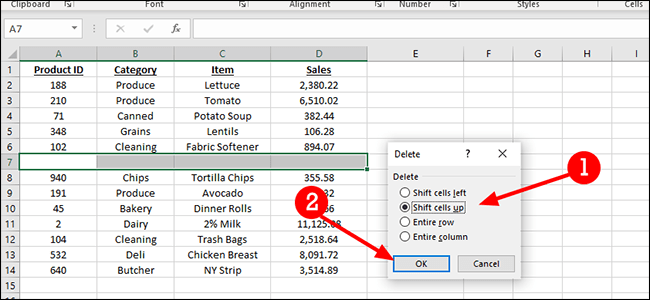
انقر داخل أي خلية في مجموعة البيانات. في علامة التبويب “إدراج” ، انقر فوق الزر “PivotTable”.
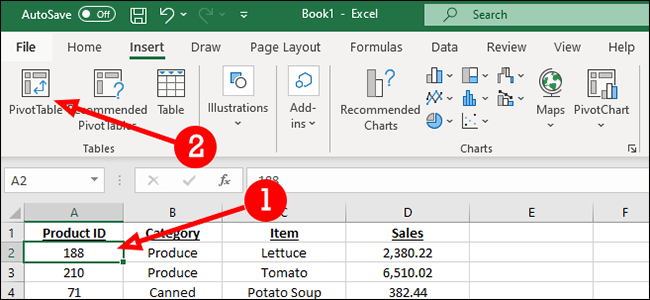
عندما يظهر مربع الحوار ، انقر فوق “موافق”. يمكنك تعديل الإعدادات في مربع الحوار Create PivotTable ، ولكنه عادة ما يكون غير ضروري.
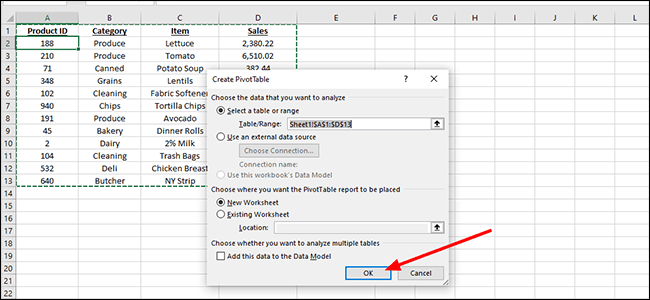
لدينا الكثير من الخيارات هنا. أبسطها هو مجرد تجميع منتجاتنا حسب الفئة ، مع إجمالي جميع المشتريات في الأسفل. للقيام بذلك ، سننقر بجوار كل مربع في قسم “حقول PivotTable”.
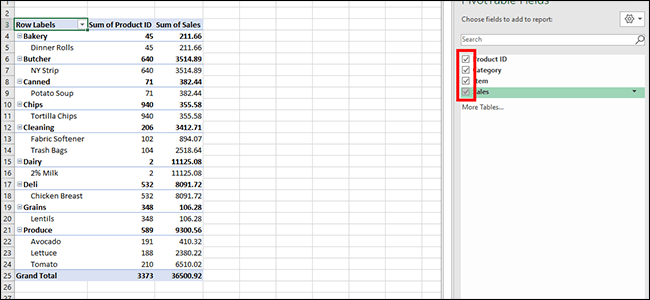
لإجراء تغييرات على PivotTable ، ما عليك سوى النقر فوق أي خلية داخل مجموعة البيانات لفتح الشريط الجانبي “حقول PivotTable” مرة أخرى.
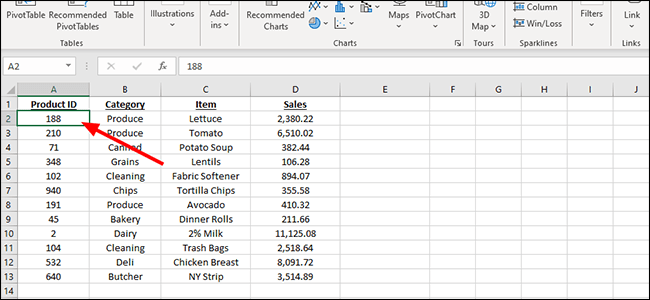
بمجرد الفتح ، سنقوم بتنظيف البيانات قليلاً. في مثالنا ، لا نحتاج إلى أن يكون معرف المنتج مجموعًا ، لذلك سننقله من حقل “القيم” في الجزء السفلي إلى قسم “عوامل التصفية” بدلاً من ذلك. ما عليك سوى النقر فوقه واسحبه إلى حقل جديد ولا تتردد في التجربة هنا للعثور على التنسيق الذي يناسبك.
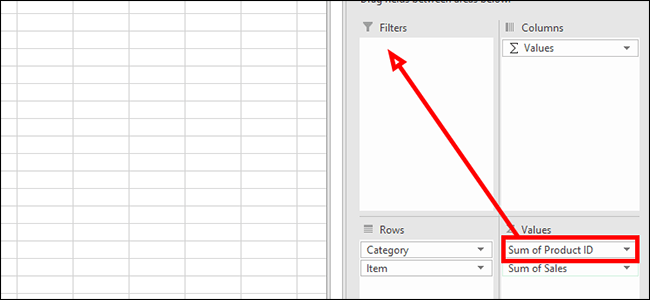
لعرض معرف منتج معين ، ما عليك سوى النقر فوق السهم بجوار “الكل” في العنوان.
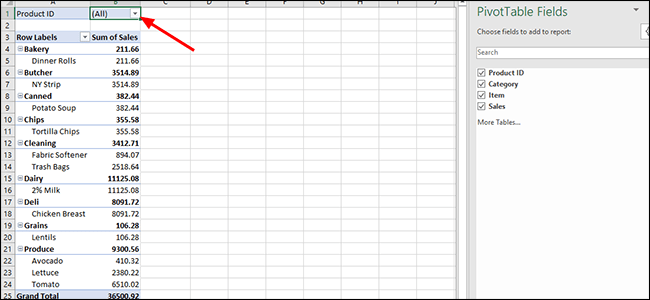
هذه القائمة المنسدلة عبارة عن قائمة قابلة للفرز تتيح لك عرض كل معرّف منتج بمفرده أو مع أي معرّف منتج آخر. لاختيار منتج واحد ، ما عليك سوى النقر فوقه ثم النقر فوق “موافق” ، أو تحديد خيار “تحديد عناصر متعددة” لاختيار أكثر من معرّف منتج واحد.
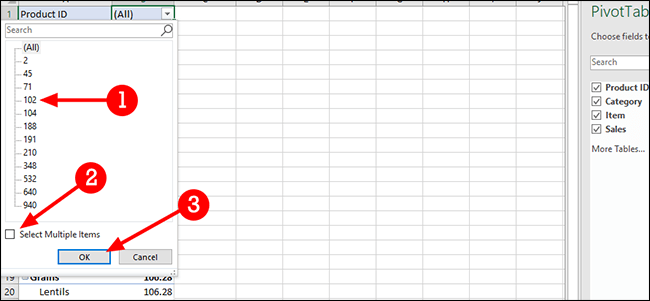
هذا أفضل ، لكنه لا يزال غير مثالي. دعنا نحاول سحب معرف المنتج إلى حقل “الصفوف” بدلاً من ذلك.
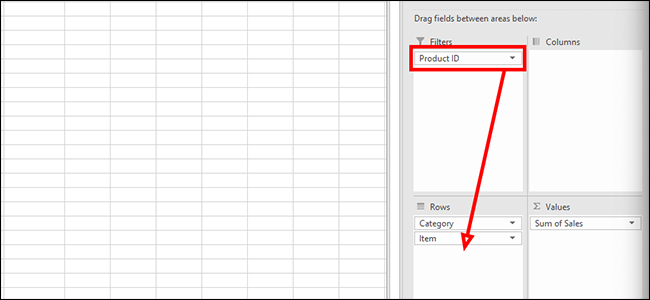
نحن نقترب. يظهر الآن معرف المنتج أقرب إلى المنتج ، مما يسهل فهمه قليلاً. لكنها لا تزال غير مثالية. بدلاً من وضع معرف المنتج أسفل المنتج ، دعنا نسحب معرف المنتج أعلى العنصر داخل حقل “الصفوف”.
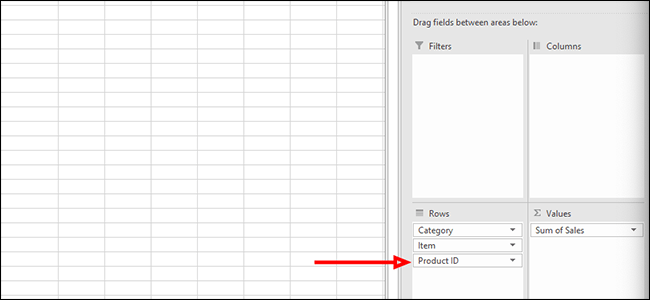
يبدو هذا أكثر قابلية للاستخدام ، ولكن ربما نريد رؤية مختلفة للبيانات. لذلك ، سننقل الفئة من حقل “الصفوف” إلى حقل “الأعمدة” للحصول على مظهر مختلف.
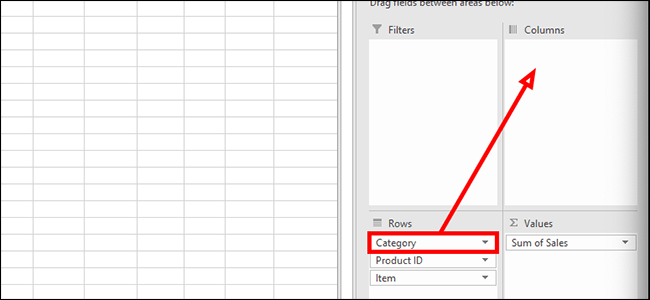
نحن لا نبيع الكثير من لفائف العشاء ، لذلك قررنا إيقافها وإزالة معرّف المنتج من تقريرنا. للقيام بذلك ، سنضغط على السهم بجوار “تسميات الصفوف” لفتح قائمة منسدلة.
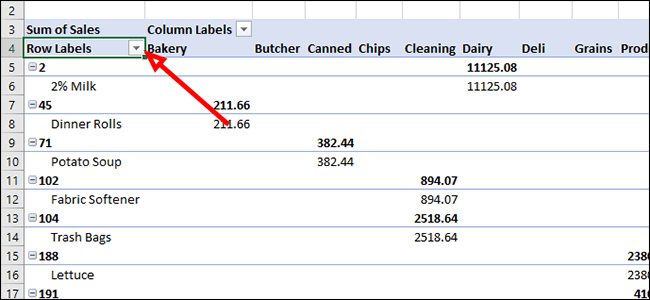
من قائمة الخيارات ، قم بإلغاء تحديد “45” وهو معرف المنتج لفائف العشاء. سيؤدي إلغاء تحديد هذا المربع والنقر فوق “موافق” إلى إزالة المنتج من التقرير.
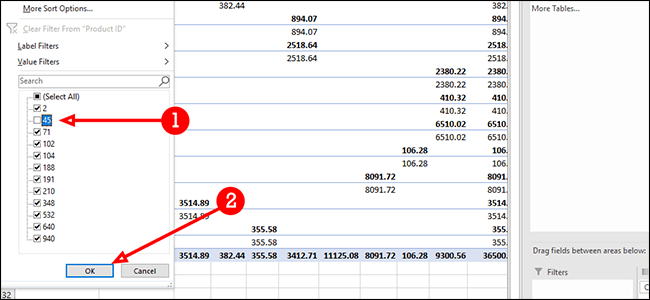
كما ترى ، هناك عدد من الخيارات للعب بها. إن طريقة عرض بياناتك أمر متروك لك حقًا ، ولكن مع PivotTables ، لا يوجد نقص في الخيارات حقًا.